始めてでもできる!! らくらくメルカリ便で発送する方法
メルカリで出品したものが購入されたら発送になります。出品したものが購入されたら必要な手順になりますので、順を追って確認していきましょう。
今回は「らくらくメルカリ便」での発送方法をご紹介します。「ゆうゆうメルカリ便」は、2017年6月28日からシステム不具合でコンビニ発送ができなくなっているようです…
メルカリで出品されたものが購入されたら
メルカリで出品されたものが購入されたら、発送を行わなければいけません。初めてだとどの順で行えばいいのか混乱しがちです。(私もどの順で行えばいいのか迷ってしまいました…)
なので、私が実際に行った手順で流れを「出品から発送まで」でご紹介させていただきます。
メルカリに出品する
今回は発送までの流れがメインなので割愛しますが、出品がまだの方は下記の記事を参考にしてください。
「やることリスト」を確認する
出品した商品が購入されたら、メルカリアプリ内の右上「やることリスト」に通知が来ていて、今回は「購入してくれた方からのメッセージ」と「内容確認のメッセージ」が来ていました。
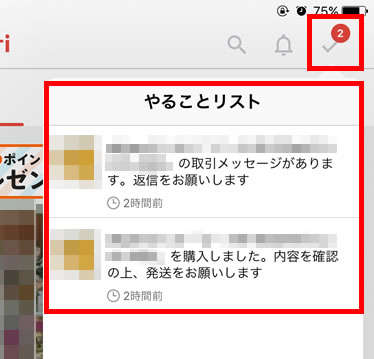
購入してくれた方からのメッセージは毎回来るわけではないかもしれません。メッセージが来ていたら相手も安心するので、できるだけはやくメッセージを返信しましょう。
返信方法は「やることリスト」のメッセージを選択して、下の方にいくと「購入者情報」というものがあるのでメッセージを入力して「取引メッセージ」を送るを押せば送信完了です。
また購入された後はこの欄のコメントは、出品者と購入者にしか見えないようです。
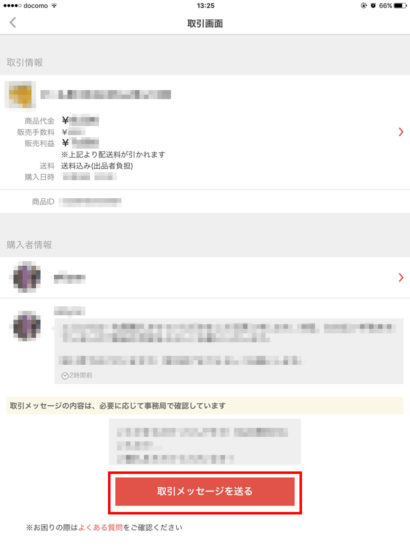
出品した商品発送手順
それでは出品したものの発送を行います。
梱包する
まずは発送する荷物を梱包します。今回は100均で買ってきたDVDサイズのクッション封筒を使いました。(2セットで108円なので1つ54円になります)

今後利用する機会が多い方は、Amazonで買っておけばもう少し価格を抑えられます。DVDサイズのもので50セット1,000円程度なので1つ20円くらいになります。
[amazonjs asin=”B00GOP2PQW” locale=”JP” title=”AdHoc クッション封筒 CD対応 #CD 50枚”]
また、らくらくメルカリ便は送る荷物のサイズで送料が変わるのでできるだけ小さくまとめましょう。送料は全国一律価格で、下の表の通りになっています。
| サイズ | 送料(税込) | |
|---|---|---|
| ネコポス | A4サイズ・厚さ2.5cm以内 | 195円 |
| 宅急便コンパクト | 専用資材 | 380円 |
| 宅急便 | 60サイズ(〜2kg) | 600円 |
| 80サイズ(〜5kg) | 700円 | |
| 100サイズ(〜10kg) | 900円 | |
| 120サイズ(〜15kg) | 1,000円 | |
| 140サイズ(〜20kg) | 1,200円 | |
| 160サイズ(〜25kg) | 1,500円 |
コンビニで発送する
らくらくメルカリ便は「ヤマト営業所、ファミリーマート、サークルKサンクス」の3ヶ所で発送が可能です。今回は自宅近くにファミリーマートがあったのでこちらから発送を行います。
ファミリーマートへ行く前に、メルカリアプリの管理画面でQRコードを表示させておくとスムーズにファミリーマートで手続きができます。
らくらくメルカリ便での発送に指定した商品は、メルカリアプリの取引画面を表示すると下の画像のようになっているので「コンビニから発送」を押します。
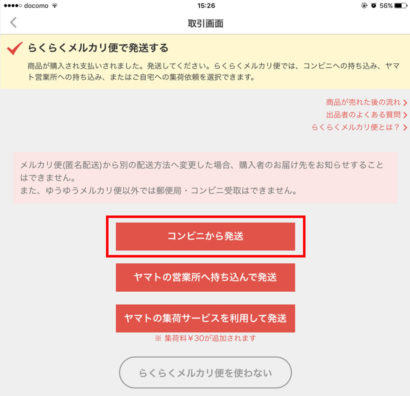
「配送用2次元コードの生成」の箇所の「サイズ」を変更します。ネコポスで送るので「ネコポス(A4サイズ・厚さ2.5cm以内)」に変えます。
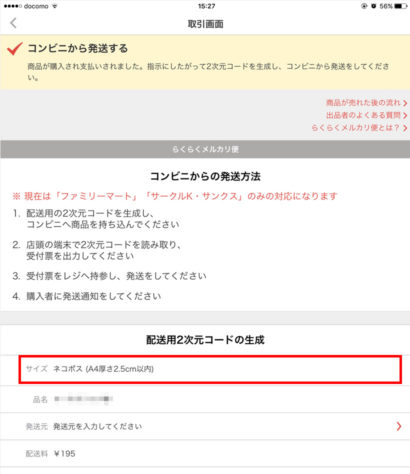
発送元の入力の必要があるので「発送元」を押します。
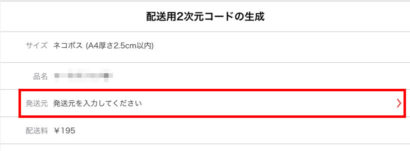
それぞれ入力して「変更する」を押すのですが、「郵便番号・電話番号」は「ハイフン(‐)」を入れずに入力しなければいけません。ハイフンを入れて「変更する」を押したところエラーが出てしまいました…
全て入力した後に「変更する」を押します。
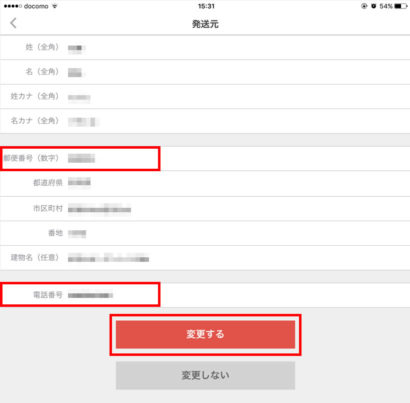
画面が戻り「発送元」に自分の住所が入力された状態になります。
問題なければ「配送用の2次元コードを表示する」を押します。
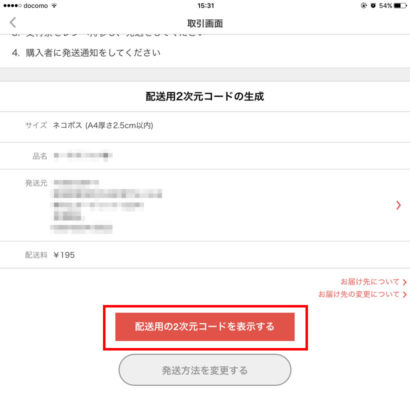
QRコードと受付番号、パスワードが表示されるので画面のキャプチャーをしておくと発送がカンタンです。
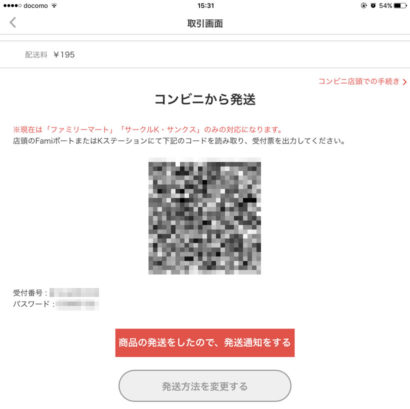
次は発送する商品を持ってファミリーマートへ向かいます。ファミリーマートには「ファミポート」と呼ばれるいろいろな手続きが行える機械があります。

このファミポートの「配送サービス」を押します。
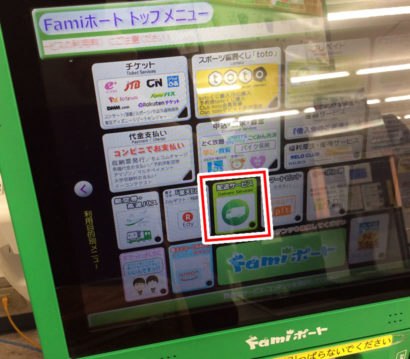
反射して見づらいので、ファミマ公式サイトから引用したものをあげておきますね。
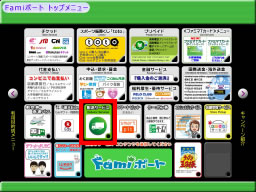
次に「ヤマト運輸」を押します。
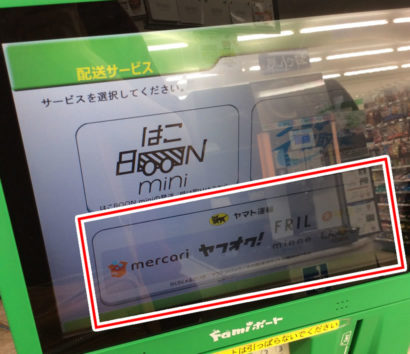
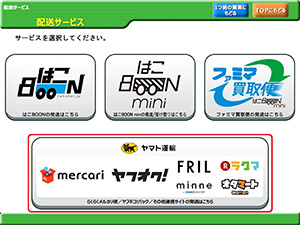
QRコードか10桁の受付番号があるか確認する画面が表示されるので「OK」を押します。
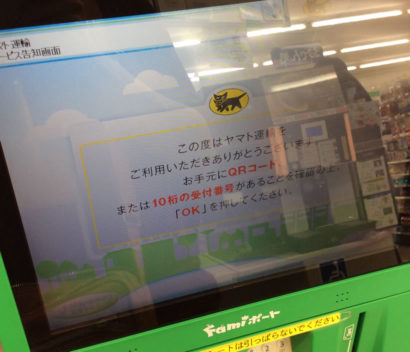

ファミポートにQRコードの読み取り画面が表示されるので、スマホでキャプチャーしておいたQRコードをかざします。(QRコードの下にある10桁の受付番号でも可能なようです)

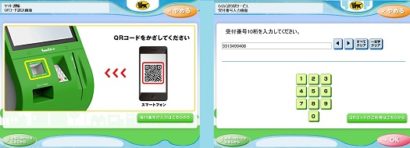
QRコードを読み込ませると荷物サイズの誤りがないかの確認画面が表示されるので「OK」を押します。
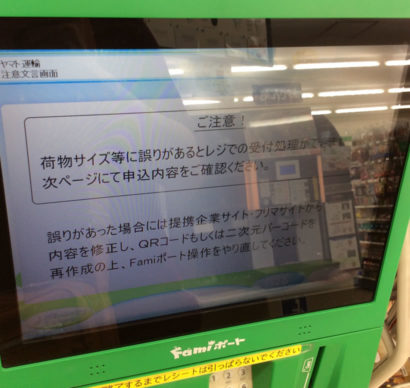
「お届け先・ご依頼主」の確認画面が表示されるので確認して「OK」を押します。らくらくメルカリ便の場合の「お届け先」は匿名になるので空欄でも届くのでご安心ください。
また、自分の住所や名前が表示されていますが相手方に知られる心配はありません。

レシートが出てくるので受け取って、レジで受付をしてもらいます。

レジで「サイト連携専用袋」というものを受け取って、発送する荷物に貼ります。(写真は撮れなかったですが、こんな感じです)
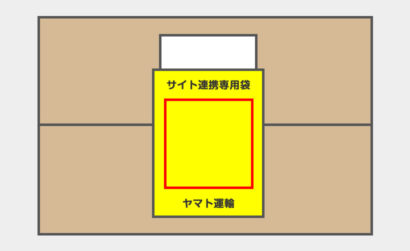
送り状の控えを受け取ります。らくらくメルカリ便では送料が販売利益から自動的に引かれるので支払いの必要はありません。

最後に「商品の発送をしたので、発送通知をする」を押して、完了です。
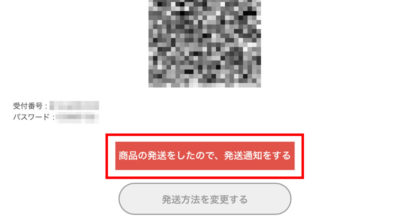
さらに購入してくれた相手に発送した旨を伝えれば相手も安心してくれると思います!
私も今回初めてらくらくメルカリ便を利用しましたが、思ったよりカンタンでした。なんでも怖がらずにトライ!ですかね(笑)
発送はしたんですが…
丸1日経って「輸送中」にならないのはなんでなんですかね。
コンビニからの発送だと、輸送中になるまでが時間かかるんでしょうか? 詳しい方教えてください―!
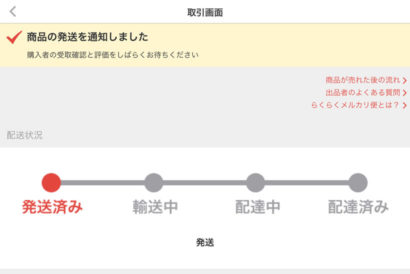
2017年10月12日にゆうゆうメルカリ便の配送情報の反映に時間がかかる障害が起きていたのが原因のようでした。よかった…
いつもご利用ありがとうございます。
メルカリ事務局です。現在、ゆうゆうメルカリ便をご利用の取引において、日本郵便とメルカリアプリ配送情報の連携に遅延が生じる障害が発生しています。
■障害発生日時
2017/10/11 午後12時〜現在■障害内容
・配送状況が取引画面に反映されない
・発送通知ができない/反映されない※ゆうゆうメルカリ便は日本郵便とメルカリアプリ間で配送情報が正常に連携した後、取引の進行が可能となります
原因につきまして現在調査を行っております。
障害が解消次第ニュースにてお知らせいたします。
なお、お客さまご自身での再発送などのご対応は必要ございません。
恐れ入りますが障害解消までいましばらくお待ちください。
ご利用のお客さまへご不便ご迷惑をおかけしており大変申し訳ございません。
よろしくお願いいたします。
メルカリ事務局

コメントはこちらから